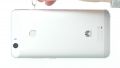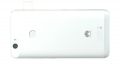Das Display schaltet bei einem Telefonat nicht ab.
In dieser Reparaturanleitung zeigen wir dir, wie du den defekten Annäherungssensor des Huawei Nova selbständig tauschen kannst. Diese Reparatur ist notwendig, wenn dein Display beim Telefonieren nicht mehr abgeschaltet wird oder wenn die automatische Helligkeitsregulierung nicht mehr arbeitet.
Benötigtes Werkzeug
-
Schraubenaufbewahrung
Schraubenaufbewahrung
Damit du mit den verschiedenen Schrauben und Kleinteilen nicht durcheinander kommst, empfehlen wir dir eine Schraubenaufbewahrung.
ab 10,99 € bei Amazon kaufen -
Pinzette
Pinzette
Um die Schrauben und diverse Kleinteile aus dem Gerät zu entfernen, empfehlen wir eine Pinzette.
bei Amazon kaufen -
Plektrum-Set
Plektrum-Set
Zum Lösen verklebter Teile eignet sich besonders ein flaches aber stabiles Hebelwerkzeug, wie z.B. ein Plektrum.
ab 14,99 € bei Amazon kaufen -
Stahl-Spatel
Stahl-Spatel
Du benötigst ein flaches und stabiles Werkzeug, um festsitzende Klebstoffverbindungen zu lösen.
bei Amazon kaufen -
Pentalobe PL1 Schraubendreher
Pentalobe PL1 Schraubendreher
Du benötigst einen passenden Schraubendreher zum Entfernen der Pentalobe PL1 Schrauben.
bei Amazon kaufen -
Phillips PH00 Schraubendreher
Phillips PH00 Schraubendreher
Du benötigst einen passenden Schraubendreher zum Entfernen der PH00 Schrauben.
ab 10,84 € bei Amazon kaufen
Los geht’s: So reparierst du dein Huawei Nova
Wenn du nicht weiterkommst oder Fragen hast, kannst du die Kommentarfunktion nutzen. Wir stehen dir zur Seite und helfen gerne weiter.
-
Gerät ausschalten
-
Entfernen des SIM-Kartenhalters
-
Entfernen der Gehäuseschrauben
-
Anheben der Rückschale
-
Trennen des Akkus
-
Trennen des Fingerabdruck-Sensors
-
Trennen der Flexkabel
-
Entfernen der Frontkamera
-
Entfernen der Audiobuchse
-
Entfernen der Hauptplatine
-
Entfernen des Annäherungssensors
-
Einsetzen des Annäherungssensors
-
Einsetzen der Hauptplatine
-
Einsetzen der Audiobuchse
-
Einsetzen der Frontkamera
-
Anschließen des Akkus
-
Anschließen des Fingerabdrucksensors
-
Anbringen der Rückschale
-
Einsetzen der Gehäuseschrauben
-
Einsetzen des SIM-Kartenhalters
Passendes Werkzeug für deine Reparatur
Ähnliche Anleitungen
Diese Anleitungen könnten ebenfalls für dich interessant sein.